
时间:2020-10-20 14:38:10 来源:www.win10xitong.com 作者:win10
我们的电脑都安装的是windows系统来进行办公或者娱乐,有时候会遇到一些比如win10系统耳机有外放却没有声音的问题。要是你是一名才接触win10系统的用户,可能处理win10系统耳机有外放却没有声音的问题的时候就不知道该怎么办了,我们可以尝试着自己来处理win10系统耳机有外放却没有声音的问题,直接用下面这个步骤:1、首先我们要测下win10电脑没有外放声音的原因。具体步骤:鼠标右键桌面右下角的【声音图标】,点击【声音问题疑难解答】。2、弹出下图所示的播放音频的排除故障界面,点击【扬声器】,然后依次下一步,下一步即可就很快的能够处理好这个问题了。以下文章就是彻头彻尾的讲解win10系统耳机有外放却没有声音的具体处理手法。
win10系统耳机有外放却没有声音的解决办法:
第一步:首先我们要测下win10电脑没有外放声音的原因。具体步骤:鼠标右键桌面右下角的【声音图标】,点击【声音问题疑难解答】。

第二步:弹出下图所示的播放音频的排除故障界面,点击【扬声器】,然后依次下一步,下一步即可。
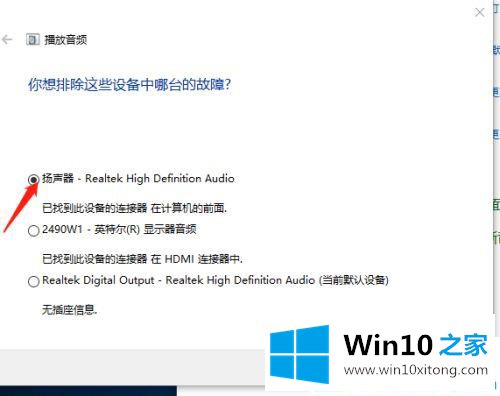
第三步:现在疑难检测已完成,显示引起的主要原因可能是哪些。
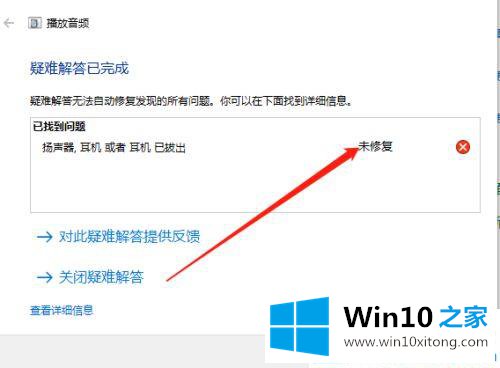
win10系统没有外放声音的解决步骤
第四步:首先双击win10中的控制面板,将右上角的查看方式更改为【类别】,接着点击【选中硬件和声音】进入此界面。
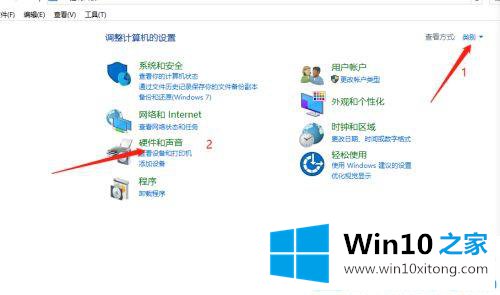
第五步:点击左侧的【硬件和声音】,对应右侧点击【Realtek高清晰音频管理器】。
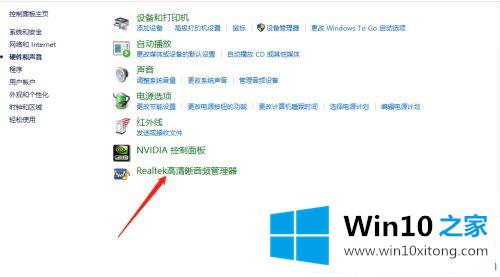
第四步:打开下图所示界面后,说明有问题。
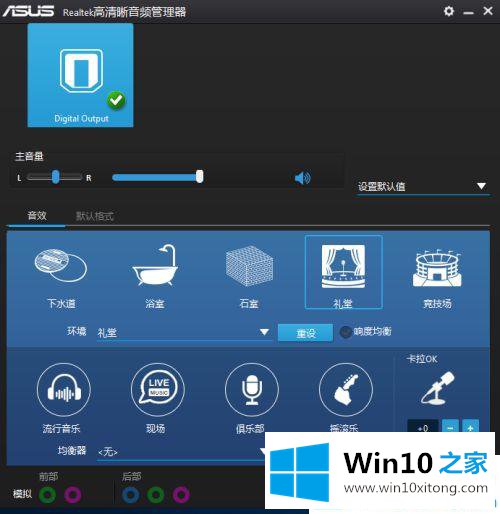
第五步:点击右下角的类似圆圈的图标,选择选项。

第六步:在选项页面中点击勾选上【AC97前面板】完成设置。
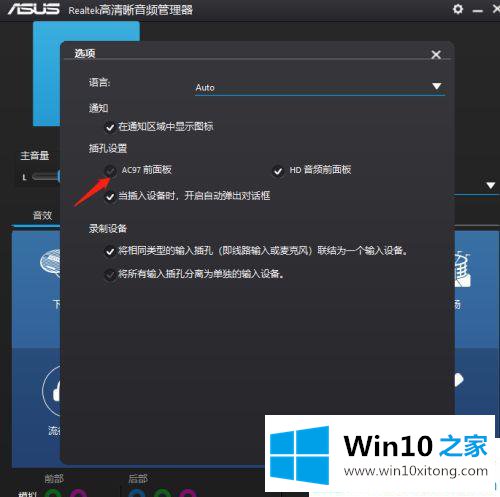
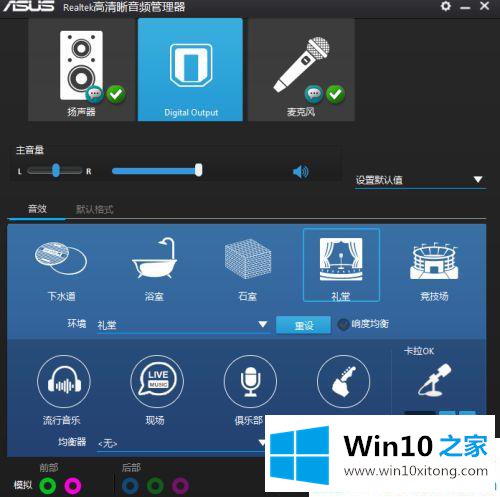
以上就是win10系统耳机有外放却没有声音的解决办法全部内容了!更多win10系统教程关注Win10之家。
这篇教程到这里就已经是尾声了,本次教程主要给大家说了win10系统耳机有外放却没有声音的具体处理手法,希望这篇文章对大家有所帮助,多谢支持。